耳机插电脑主机上没声音怎么设置 Win10电脑插上耳机后没有声音怎么办
更新时间:2024-01-25 13:59:10作者:xiaoliu
当我们使用耳机连接到电脑主机后,却发现没有任何声音时,这可能会让我们感到困惑和失望,在使用Win10系统的电脑上,这种情况可能会发生,但不用担心,我们可以采取一些简单的步骤来解决这个问题。在本文中我们将探讨一些可能导致耳机无声的原因,并提供相应的解决方法,以帮助您重新享受到音频的愉悦。
操作方法:
1.先点击开始按钮;

2.然后点击设置;
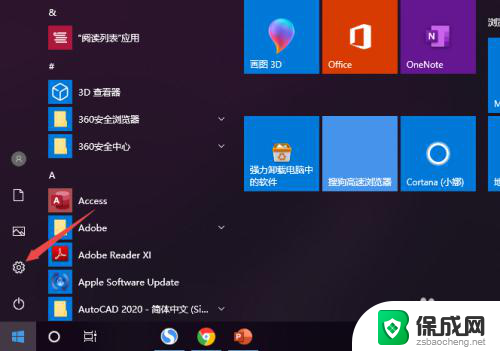
3.之后点击系统;
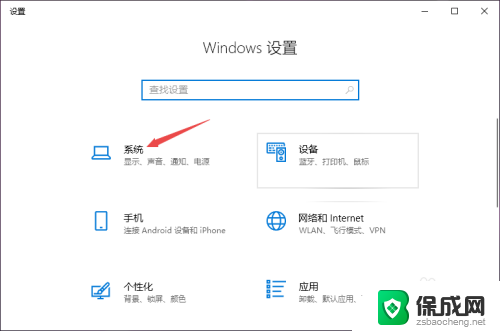
4.然后点击声音;

5.之后点击声音控制面板;
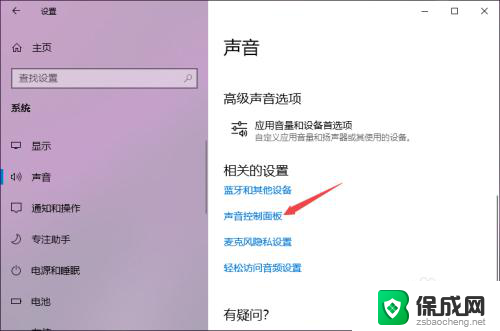
6.之后点击扬声器,然后点击属性;
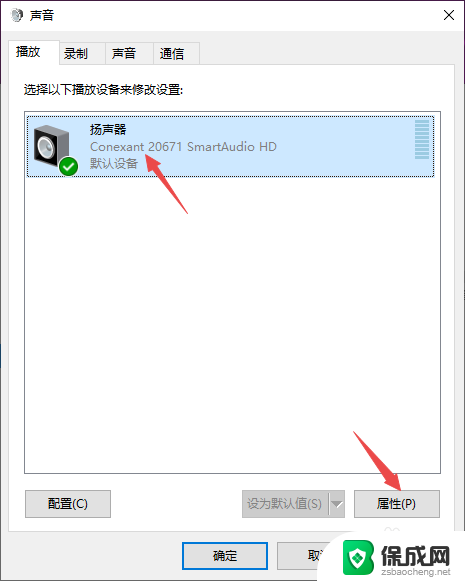
7.之后点击级别,然后将级别里面的滑动按钮向右滑动;
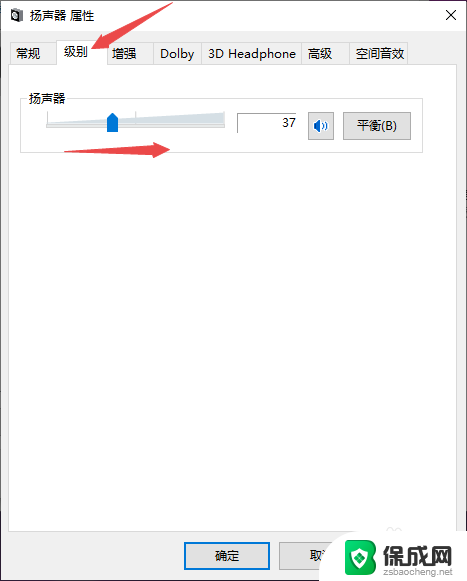
8.最后,点击确定按钮即可。
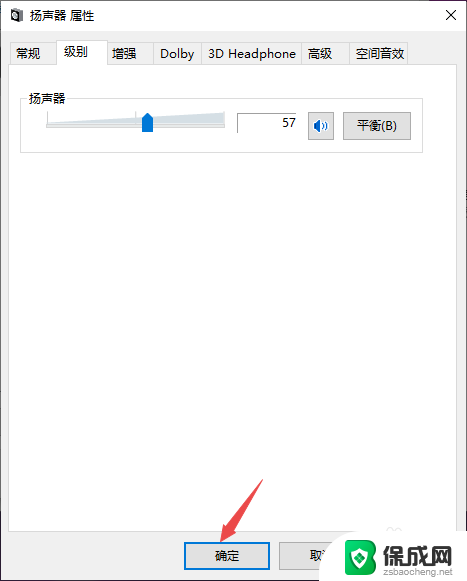
以上就是电脑主机上没有声音的设置方法,如果有不懂的用户可以按照本文的步骤进行操作,希望对大家有所帮助。
耳机插电脑主机上没声音怎么设置 Win10电脑插上耳机后没有声音怎么办相关教程
-
 耳机插上没有耳机显示 win10电脑插上耳机没有声音
耳机插上没有耳机显示 win10电脑插上耳机没有声音2024-08-23
-
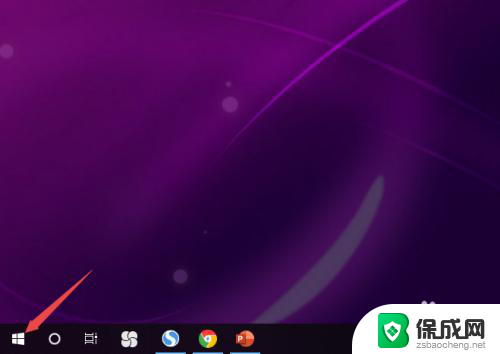 台式机插上耳机没声音怎么设置 Win10电脑插上耳机没有声音怎么调整
台式机插上耳机没声音怎么设置 Win10电脑插上耳机没有声音怎么调整2023-12-15
-
 耳机插电脑没有声音怎么回事 Win10耳机没声音怎么办
耳机插电脑没有声音怎么回事 Win10耳机没声音怎么办2024-03-21
-
 耳机插上声音特别小 win10电脑插耳机没声音怎么解决
耳机插上声音特别小 win10电脑插耳机没声音怎么解决2024-06-11
-
 电脑不显示耳机没有声音 Win10电脑耳机插上没有声音
电脑不显示耳机没有声音 Win10电脑耳机插上没有声音2024-07-25
-
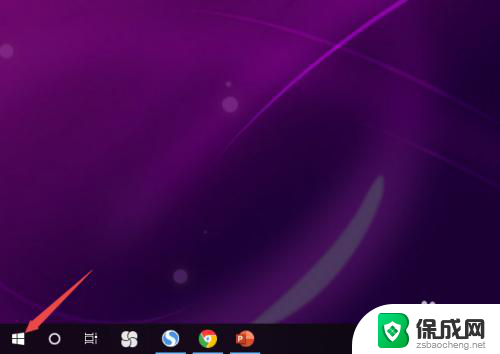 台式电脑插耳机怎么没声音 Win10电脑耳机插上后没有声音怎么办
台式电脑插耳机怎么没声音 Win10电脑耳机插上后没有声音怎么办2023-11-11
- win10耳机插上电脑怎么没反应 电脑插耳机无声音怎么办
- 电脑插上耳机没声音怎么办笔记本 win10笔记本电脑插上耳机没有声音是什么原因
- 电脑插了耳机音响没声音了 Win10电脑插上耳机没有声音怎么调整
- 为什么耳机插在电脑上没声音 win10耳机插入电脑没有声音解决方法
- win10删除输入法语言 windows 10 系统删除输入法的步骤
- 任务管理器 黑屏 Win10任务管理器结束任务后黑屏解决方法
- 磁盘加锁怎么解除 Windows10系统磁盘加密解密设置方法
- 如何调电脑屏幕亮度win10 电脑屏幕亮度调整步骤
- 电脑中软键盘怎么打开 win10系统如何打开软键盘
- 怎么设置windows不自动更新 怎样可以让win10系统不自动更新
win10系统教程推荐
- 1 磁盘加锁怎么解除 Windows10系统磁盘加密解密设置方法
- 2 扬声器在哪打开 Windows10怎么检测扬声器问题
- 3 windows10u盘启动设置 win10电脑设置U盘启动方法
- 4 游戏系统老电脑兼容性 win10老游戏兼容性设置方法
- 5 怎么通过ip地址访问共享文件夹 win10共享文件夹访问速度慢怎么办
- 6 win10自带杀毒软件如何打开 win10自带杀毒软件如何使用
- 7 闹钟怎么设置音乐铃声 win10电脑更换闹钟铃声方法
- 8 window10屏幕保护怎么设置 电脑屏幕屏保设置方法
- 9 win10打印背景颜色和图像 win10打印网页时怎样设置背景颜色和图像
- 10 win10怎么调成护眼模式 win10护眼模式颜色设置